Teamsを使っているけど、会社用のTeamsとうまくやりとりができない。
他社のTeamsの人とやりとりしたいけど、招待送っても表示されないみたい。
管理センターのTeamsの設定までの手順を知りたいなどを解説しています。
Microsoft365とは

マイクロソフトが提供しているクラウドサービスで、Office製品やタスク管理など、多岐による機能を提供しています。
Office365から名称が変わりましたが、名称が変わっただけでプランに関してはほとんど変わりません。
個人から大企業までのプランもあり、選択次第でコストを抑えたり、セキュリティ対策やコンプライアンスといった重要な機能などの制御を行うことができます。
ほかにも、プロジェクトの管理や自分のタスク、チームのタスクを管理できるPlannerやTeamsでも管理することができます。
管理センターについて
管理センターでは、ユーザの管理を行うことができます。
サブスクリプションが足りない場合は、追加することでライセンスを増やすことができ、独自ドメインやTeams、Planner、SharePointなどの管理ができます。
他にもグループを設定し、それに合わせた権限を設定することも可能になります。
管理センターが利用できるプラン
管理センターが利用できるプランは、Microsoft365のビジネスプランなら利用することができます。
無料アカウントやPersonalプランでは利用することができません。
Teamsとは
Teamsとは、チャットやオンラインによる映像と音声を使い、家族や友人、仕事などのさまざまな人とコミュニケーションとるサービスになります。
有料プランや無料版によって若干の機能の違いがありますが、コミュニケーションを取るツールとして人気が上がってきているサービスと言われています。
巷ではIT系から人気が出ている記事がちらほらしているのですが、Googleのトレンドを見るとほとんど横ばいのため人気がある様には見えていないです。
ちなみに、Microsoft TeamsとZoomとGoogle Meetで比較しています。
Zoomは中国絡みで隠蔽体質があるので注意は必要で、安心できる様なツールではないです。
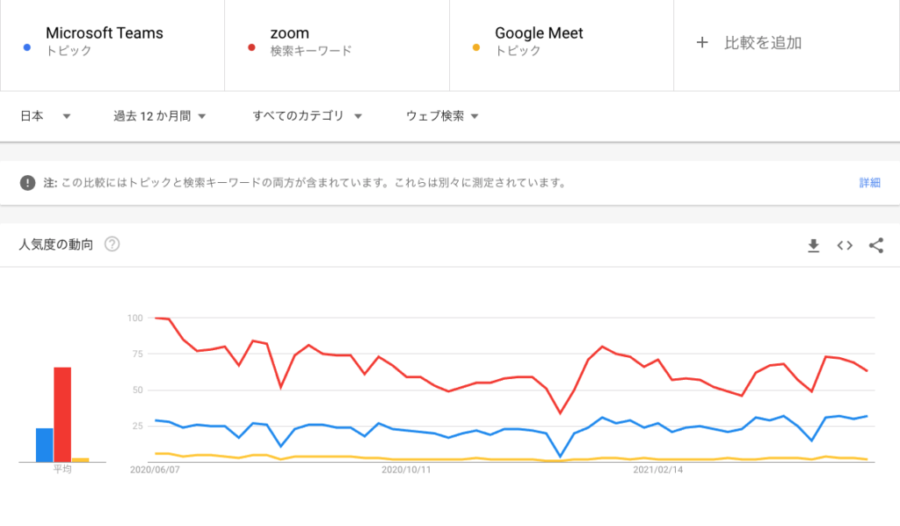
Teamsの基本情報
Teamsでは、チャットやオンライン会議が利用できますが、無料と有料版では違いがあります。
無料版では、ビデオ通話は最大60分で1つの会議に参加できる人数は100人までとなっており、有料版のPersonalやBusiness版に関しては、最大24時間の通話が可能で、300人までの参加が可能です。
300人以上になると、E○のプランになってきますので、問い合わせして確認する必要があります。
管理センターの設定による、外部組織とのやり取りを許可する方法
管理センターのメニューからTeamsをクリックします。
無ければ、全てを表示をクリックして表示させます。
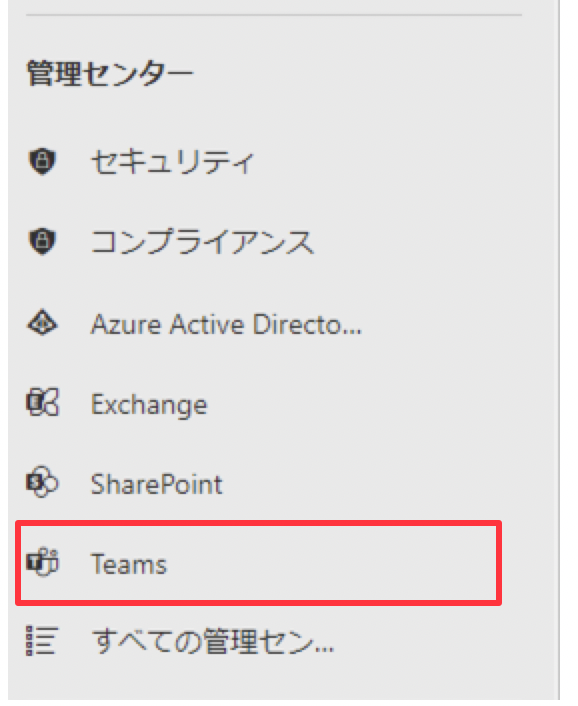
Teamsをクリックすると管理センターのTeamsに対するメニューが表示されます。
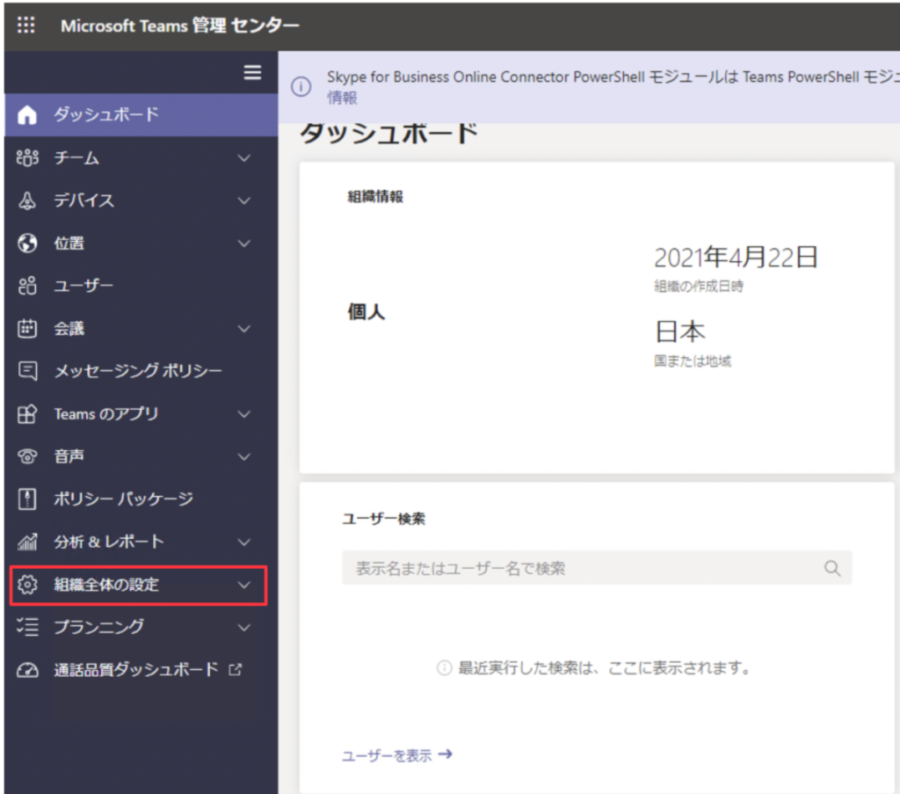
組織全体の設定をクリックすると「外部アクセス」のメニューが出てくるのでクリックします。
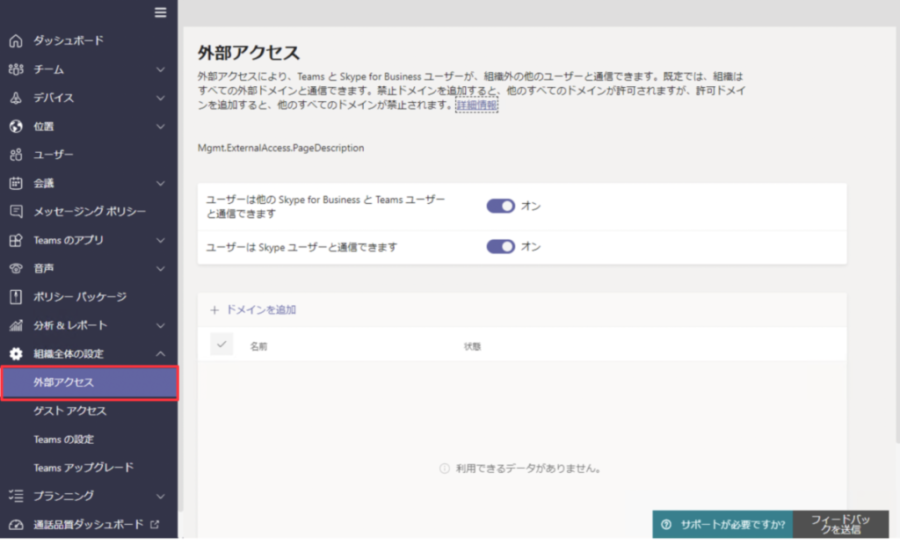
外部アクセスの文章がホワイトリストとブラックリストの内容になっていますが、日本語が若干おかしい気がするのは気のせい?っと思いつつ、ドメインを追加します。
追加するドメインは、マイクロソフトで選べる3つのドメインを追加します。
ドメイン追加
- outlook.jp
- outlook.com
- hotmail.com
追加しようとしたら、outlook.jpしか表示されずバグなのかなんなのか分からずhotmail.comとoutlook.comは表示されませんでした。
もう一度追加しようとしたら、追加されていますと表示されました。
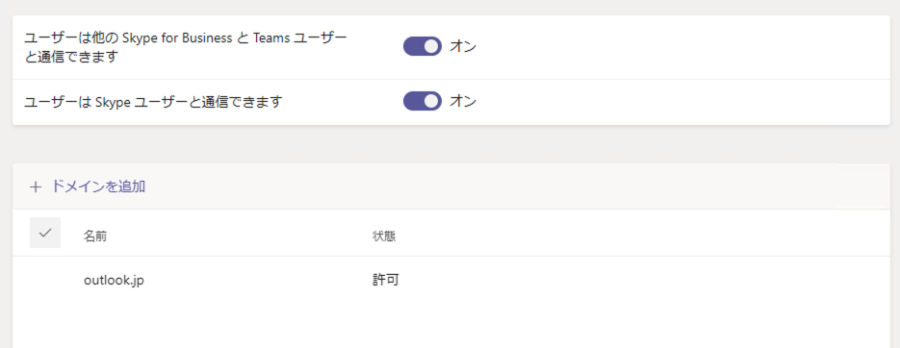
もう一度追加しようとすると、すでに追加されていますと出るのでバグ?と思っています。
許可できていると想定して、イロイロ試してみたがなんか承認しているのに、通知がこない。
なんか右上のメニューにゲストっていう項目が出てきているのに気づいたので、クリックしてみると表示できました。
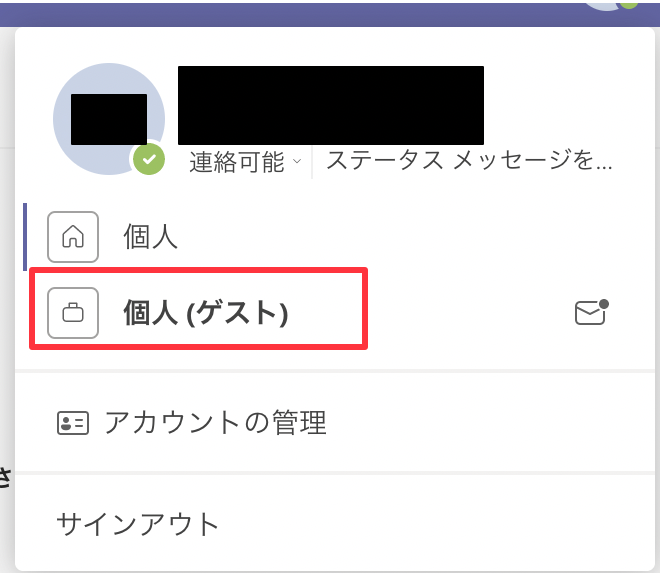
実際にやり取りできるか確認
Personal版で送ってみました。
「なんか難しくね?」っていうのと「テストですよね」を送信しました。
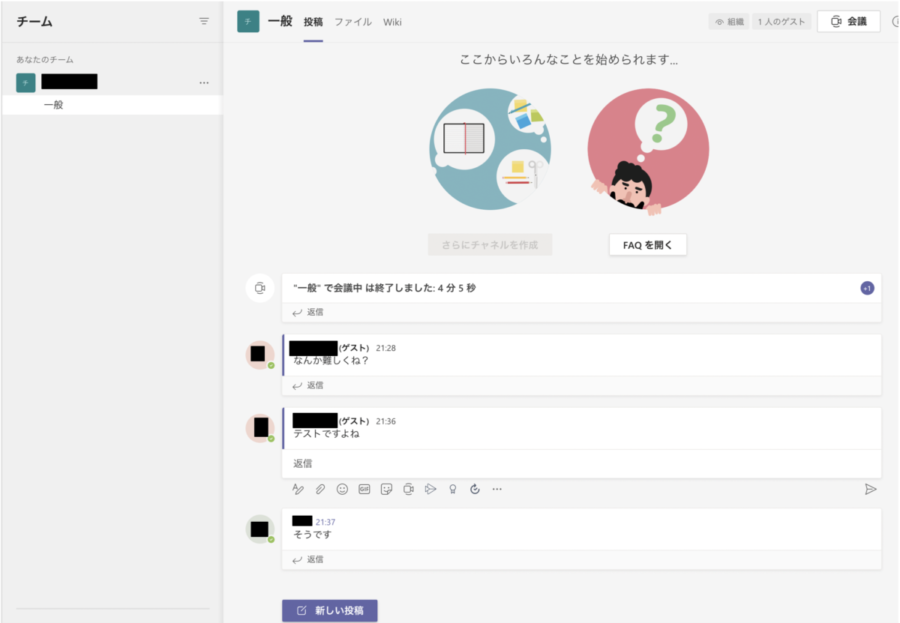
Businessの画面だとこんな感じ。
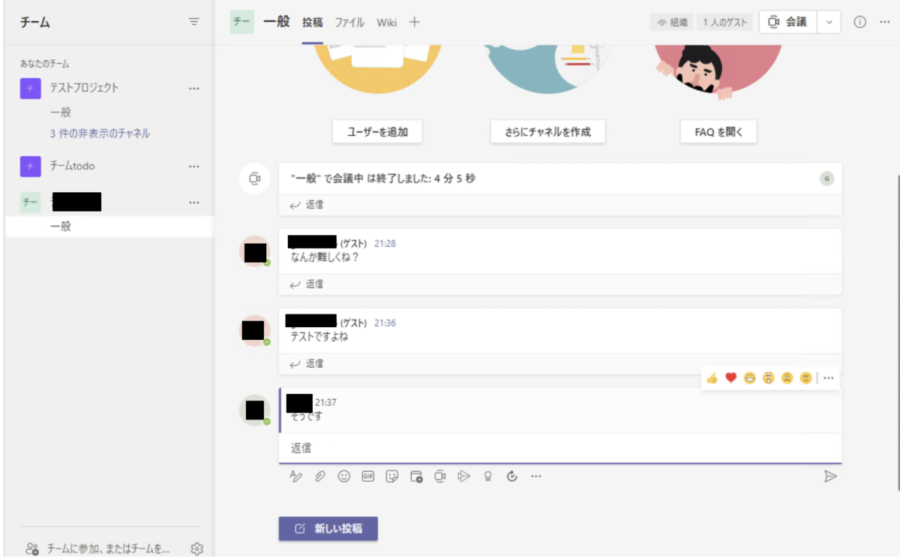
Business版で「そうです」を送っています。
とりあえず、送受信ができているのを確認できました。
ゲストにしないと受信確認できない理由がわかりません。
多分できると思いますが、私が把握できていないだけなので、もっと調べてみます。
まとめ
今まで紹介していた記事では複数のアカウントをMacの中で切り替えて動作させていましたが、なんかめんどくなってWindows10をリモートデスクトップでアクセスできる様にして今回試しました。
キャッシュが残っていたのか不明なのですが、Teamsの外部許可を行う手順が結構わかりづらいです。
Googleの場合はそんな難しくない感じでしたが、マイクロソフトの場合はドメイン登録の際にホワイトリストまたはブラックリスト登録しないと使えない感じです。
私の場合は、ホワイトリストまたはブラックリストを登録する方が使い勝手が良くて管理がしやすいのでGoogleより良いと思います。
マイクロソフト管理センターでイロイロ管理できるので、逆に初心者が管理する分には、Googleの方がオススメなのかもしれません。

